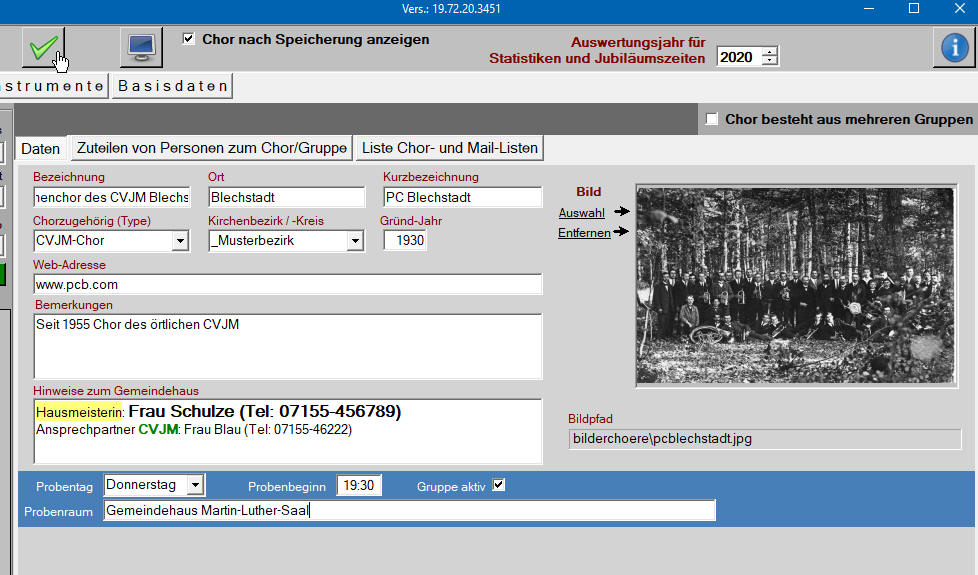Chöre-Daten
Chor neu anlegen
1) Maske leeren
Sollte noch ein aktiver Datensätz sichtbar sein, muss zunächst die gesamte Maske geleert werden.

2) Daten eingeben
Die Daten werden direkt in die Textfelder eingegeben. Dabei können schon von anderen Chören vorhandene Teildaten durch Drop-Down-Felder mitverwendet werden. Dadurch wird eine einheitlichere Datenerfassung und spätere klarere Filterung und Sortierung der Daten unterstützt (z.B. Chortyp, Kirchenbezirk, Probentag). Die Drop-Down-Felder lassen sich bei Tastatureingabe mit F4 ausklappen.
Zusätzliche Hinweise zur Datenerfassung:
Bezeichnung=Ausführliche Chorbezeichung,
Ort=dient zur Filterung,
Kurzbezeichnung=wird in der Filterliste angezeigt.
Bild-Auswahl: Die verwendeten Bilder müssen im Programmverzeichnis oder darunter
gespeichert sein! (im Beispiel unten ist dies das Unterverzeichnis
bilderchoere.
3) Speichern
Nach der vollständigen Eingabe wird der Datensatz des Chores abgespeichert. Durch Anklicken der Checkbox "Chor nach der Speicherung anzeigen" bleibt der Datensatz zur weiteren Erfassung (Gruppen) im Fenster angezeigt und in der Filterliste ausgewählt. Im Falle der Erfassung mehrerer Chordaten hintereinander ist es u.U. sinnvoll, hier den Haken wegzunehmen.
Sollte die Eingabe in einem Pflichtfeld fehlen, wird dies durch ein blinkendes Symbol neben dem Eingabefeld gekennzeichnet. Das rote Symbol gibt beim Berühren mit der Maus noch eine Zusatzinformation zum Feld aus.
Ohne die vollständige Eingabe ist das Speichern nicht möglich.
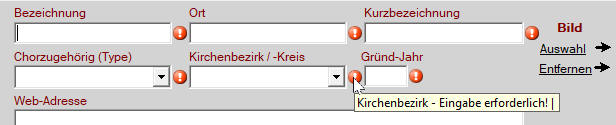
Wenn alle Pflichtfelder gefüllt sind, kann gespeichert werden. Wenn mehrere Gruppen im Chor(z.B. Jungbläser, Hauptchor, Senioren,...) getrennt verwaltet werden sollen, muss die Checkbox Chor besteht aus mehreren Gruppen gesetzt werden. Genauere Anleitungen befinden sich auf einer separaten Seite.
Beispiel: Chor mit einer Gruppe angelegt: